Word表格多行等高技巧Excel列宽自适应方法
时间:2025-08-19 15:49:43 258浏览 收藏
本文深入探讨了Word表格多行等高及Excel列宽自动匹配标题的实用技巧,旨在提升文档处理效率。Word表格行高调整需在“表格属性”中设置“固定值”,避免内容影响高度;Excel列宽自动匹配标题则可通过双击列边界或“自动调整列宽”功能实现。同时,文章还指出了手动拖拽调整的低效性,强调善用自动化功能和样式模板的重要性。针对标题过长或内容动态变化等特殊情况,提供了结合手动微调或使用VBA代码的解决方案。此外,还剖析了Word与Excel格式设置中的常见误区,强调规划先行和保持一致性的最佳实践,旨在帮助读者实现高效专业的文档处理。
Word表格多行等高需选中行后在“表格属性”中设置行高为“固定值”,避免内容影响高度;2. Excel列宽自动匹配标题可通过双击列边界或使用“自动调整列宽”功能实现;3. Word调整行高时需注意段落行距与单元格边距,避免文字截断;4. Excel应对标题过长可结合手动微调或使用VBA代码实现动态自动调整;5. 提升效率应避免手动拖拽,善用自动化功能、样式模板并保持格式一致性,以实现高效专业的文档处理。

处理Word文档中表格多行等高,通常通过表格属性进行统一设置即可;至于Excel表格列宽自动匹配标题,最直接的方法是双击列边界或使用自动调整功能,这能让列宽适应最长的内容,包括标题。
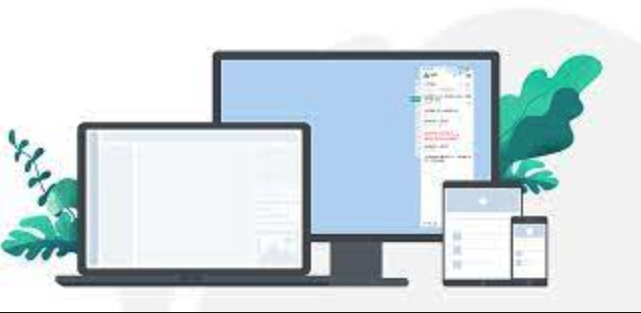
解决方案
Word表格多行等高,这个操作其实挺直观的,但很多人可能没找到那个隐藏得不那么深的入口。你选中需要调整的所有行,或者直接选中整个表格也行。然后右键点击,选择“表格属性”。在弹出的对话框里,找到“行”这个选项卡。你会看到一个“指定高度”的复选框,勾选上它,然后输入你想要的具体高度值。最关键的一步是,把“行高值是”这个下拉菜单从默认的“最小值”改为“固定值”。这样,无论你单元格里内容有多少,行高都会保持一致。我发现很多人就是忽略了“固定值”这一步,导致行高总是随着内容变化。
Excel列宽自动匹配标题,这在日常工作中简直是高频需求。最简单粗暴但有效的方法就是,把鼠标指针移到你想要调整的列的右侧边界线上,当指针变成一个双向箭头的时候,双击!Excel就会很智能地把这一列的宽度调整到刚好能容纳该列中最宽的内容(包括你的标题)的长度。如果你想一次性搞定多列,可以选中这些列,然后对其中任意一列的右侧边界线进行双击。另外,你也可以选中需要调整的列,然后在“开始”选项卡下找到“格式”按钮,点开后选择“自动调整列宽”。这两种方式都能达到目的,但我个人更偏爱双击,手感好,效率也高。

Word表格行高调整,除了等高还有哪些值得注意的细节?
当我们说Word表格行高要“等高”,很多时候是为了视觉上的整齐划一,特别是在制作一些标准化的报告或表单时。但除了简单的“固定值”等高,还有些小细节值得琢磨。比如,你可能会遇到行高设了固定值,但文字却显示不全,或者被截断的情况。这通常是因为你的段落行距设置过大,或者单元格的上下边距设置不合理。我通常会检查一下单元格的内边距,以及文字的段落格式,确保行距是“单倍行距”或者“固定值”且小于单元格高度,这样文字才能完整显示。有时候,表格嵌套也会影响行高,导致一些意想不到的跳动,这时候就得一层层剥开看,找到真正的原因。另外,合并单元格后,行高计算逻辑可能会变得有点“模糊”,需要你手动调整一下,或者先调整好行高再合并,这样能省去不少麻烦。
Excel列宽自动调整,如何应对标题过长或内容动态变化的情况?
Excel的列宽自动调整功能确实方便,双击一下就搞定,但它也有自己的“脾气”和局限性。它只会根据当前列中最长的数据来调整,如果你的标题特别长,或者某一格内容突然变得很长,它会把列撑得很大,导致表格整体看起来很宽,不利于打印或阅读。这时候,除了手动拖拽调整,我们可能需要一些更“智能”的策略。
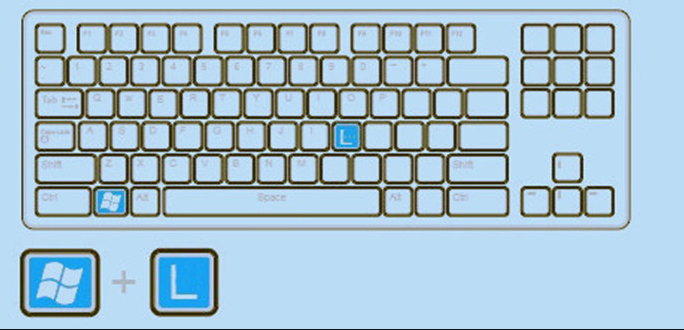
比如,我有时候会遇到数据源是动态的,每天导入的数据长度不一样,手动调整太烦。这时,如果你对VBA有点了解,可以考虑写一段简单的代码,让工作表在激活时自动调整列宽。比如,在对应工作表的VBA代码窗口里,你可以放这样一段:
Private Sub Worksheet_Activate()
Cells.EntireColumn.AutoFit
End Sub这段代码的意思是,只要你切换到这个工作表,它就会自动调整所有列的宽度。当然,这会让所有列都适应最长内容,如果你只想调整特定区域,可以把Cells替换成Range("A:Z")或者你需要的范围。
还有一种情况是,你希望列宽既能适应标题,又不能太宽。这时,可以先自动调整一次,然后手动微调。或者,如果你有多个标题,但内容可能不长,可以考虑将标题文字“跨列居中”,这样标题可以占据多个列的空间,但实际数据列的宽度还是保持较窄。这是一种视觉上的妥协,但很实用。
提升文档处理效率:Word与Excel格式设置中的常见误区与最佳实践
在日常的文档处理中,Word和Excel的格式设置看似简单,但很多人都会不自觉地陷入一些效率陷阱。就拿今天讨论的表格行高和列宽来说,很多人习惯于“所见即所得”的拖拽调整,这在小表格上没问题,但一旦表格行数或列数多了,或者需要反复修改,这种手动调整方式就成了巨大的时间黑洞。
一个常见的误区就是过度依赖手动调整,而不是利用软件自带的自动化功能。比如Word的“表格属性”和Excel的“自动调整列宽”,它们的设计目的就是为了解决这类重复性工作。另一个误区是忽视了“样式”和“模板”的力量。在Word中,如果你能为表格内容定义好样式,或者干脆制作一个包含预设表格格式的模板,那么每次创建新表格时,行高、边框、字体等都能保持一致,大大减少了后期调整的工作量。Excel也类似,使用表格样式或者自定义格式,能让数据呈现更专业。
最佳实践,我认为首先是“规划先行”。在开始录入内容之前,先大致规划好表格的结构和预期效果。其次是“善用工具”。熟悉并利用Word和Excel提供的各种格式设置功能,特别是那些能批量处理的自动化工具。最后,也是最重要的一点,是“保持一致性”。无论是行高还是列宽,保持整个文档的视觉一致性,不仅能提升文档的专业度,也能让信息传达更清晰。别小看这些小小的格式调整,它们累积起来,对工作效率的影响是实实在在的。有时候,一个看起来“不完美”但逻辑清晰、易于维护的格式,远比一个耗费大量时间精雕细琢但难以复用的“完美”格式更有价值。
终于介绍完啦!小伙伴们,这篇关于《Word表格多行等高技巧Excel列宽自适应方法》的介绍应该让你收获多多了吧!欢迎大家收藏或分享给更多需要学习的朋友吧~golang学习网公众号也会发布文章相关知识,快来关注吧!
-
501 收藏
-
501 收藏
-
501 收藏
-
501 收藏
-
501 收藏
-
454 收藏
-
201 收藏
-
423 收藏
-
140 收藏
-
137 收藏
-
189 收藏
-
327 收藏
-
156 收藏
-
309 收藏
-
436 收藏
-
206 收藏
-
464 收藏
-

- 前端进阶之JavaScript设计模式
- 设计模式是开发人员在软件开发过程中面临一般问题时的解决方案,代表了最佳的实践。本课程的主打内容包括JS常见设计模式以及具体应用场景,打造一站式知识长龙服务,适合有JS基础的同学学习。
- 立即学习 543次学习
-

- GO语言核心编程课程
- 本课程采用真实案例,全面具体可落地,从理论到实践,一步一步将GO核心编程技术、编程思想、底层实现融会贯通,使学习者贴近时代脉搏,做IT互联网时代的弄潮儿。
- 立即学习 516次学习
-

- 简单聊聊mysql8与网络通信
- 如有问题加微信:Le-studyg;在课程中,我们将首先介绍MySQL8的新特性,包括性能优化、安全增强、新数据类型等,帮助学生快速熟悉MySQL8的最新功能。接着,我们将深入解析MySQL的网络通信机制,包括协议、连接管理、数据传输等,让
- 立即学习 500次学习
-

- JavaScript正则表达式基础与实战
- 在任何一门编程语言中,正则表达式,都是一项重要的知识,它提供了高效的字符串匹配与捕获机制,可以极大的简化程序设计。
- 立即学习 487次学习
-

- 从零制作响应式网站—Grid布局
- 本系列教程将展示从零制作一个假想的网络科技公司官网,分为导航,轮播,关于我们,成功案例,服务流程,团队介绍,数据部分,公司动态,底部信息等内容区块。网站整体采用CSSGrid布局,支持响应式,有流畅过渡和展现动画。
- 立即学习 485次学习
